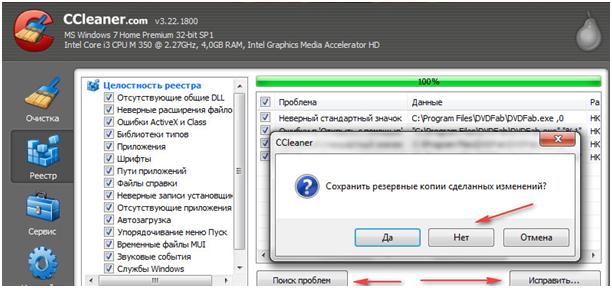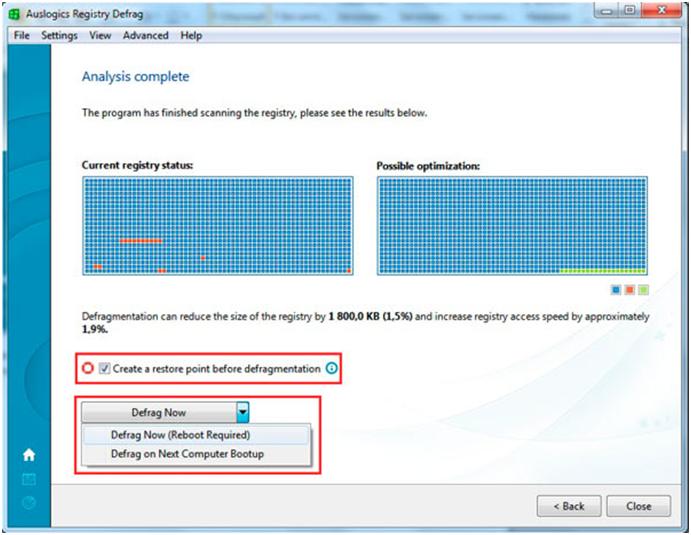Как почистить, дефрагментировать, восстановить и сжать реестр: коротко о главном
Системный реестр – база параметров компьютера. В нем сохраняются настройки и данные по программам, функционированию ОС и ПК. Через него можно редактировать и изменять эти параметры. Для пользователя выглядит как консоль с проводником древовидной структуры в левой части. При удалении файла или приложения в базе могут оставаться. Это вызывает конфликты с новыми утилитами и приложениями. Когда реестр заполнен такими ненужными файлами, время обращения к нему становятся дольше, компьютер начинает работать медленнее. Вредоносные программы и шпионское ПО прописывают код в реестре.
Тогда возникает необходимость почистить реестр вручную
Чистить реестр нужно для устранения ошибок и не исправностей в работе ПК, а также для устранения вирусов, которые стремятся прописать свой код именно в нем. Но делать это нужно аккуратно и внимательно, так как некоторые изменения могут привести к полной неработоспособности системы. Особенно это касается ручной очистки.
Ручная очистка
Такой способ предпринимается крайне редко. Во время его выполнения велика вероятность удалить нужные файлы. Стоит чистить параметры вручную только тогда, когда точно знаете, что именно хотите удалить. Для осуществления способа нужно зайти в регистр. Делается это по разному:
- Зажмите Win+R и в открывшемся окне введите regedit;
- Найдите файл с этим названием в папке System 32 на локальном диске;
Метод применяется в случае, если автоматизированная утилита для чистки не находит следов «мусора» после удаления какой либо программы, а конфликты или сбои, которые программа вызывала, остаются. После открытия консоли, разверните ветку HKEY _ CURRENT _ USER в дереве папок в левом блоке окна. Там перейдите на Software. Вы увидите, что в ней расположено множество папок с программами, которые Вы удалили с ПК. Здесь Вам нужно почистить системный реестр. Найдите папку приложения, которое не удается удалить. Нажмите на нее и щелкните Delete.
Утилиты для чистки
Ccleaner – безопасный и быстрый софт, позволяющий очистить реестр. Такой способ оставляет Вашу систему в безопасности, так как точно не удалит ничего нужного. Оптимизация, проведенная приложением, позволит компьютеру работать быстрее, исчезнуть ошибки и конфликты софта. Распространяется бесплатно. Чтобы исправить реестр через нее, зайдите в ОС с правами администратора.
- Скачайте и установите ПО на ПК;
- Запустите утилиту и выбирайте вкладку Реестр;
- Найдите функцию Поиск и устранение проблем после получения данных;
- Запустите ее и подождите окончания процесса сбора информации;
- Как только список проблем появится на экране, выбирайте Исправить;
В целом такая копия не нужна, но если на компьютере присутствуют «тонкие» настройки и параметры, редактированные вручную, ее лучше сохранить;
- В соответствии с выбранным вариантом, в окне нажимайте Да или Нет;
- Теперь выбирайте Исправить отмеченные и программа начнет исправлять реестр в компьютере;
- Дождитесь окончания процесса и нажмите Закрыть.
Иногда проблема устраняется не с первого раза. Тогда запустите процесс повторно. Заменить этот оптимизатор и дефрагментатор реестра можно программами Clean After Me, Tweak Now Reg Cleaner и др.
Дефрагментация
Чистка без дефрагментации бессмысленна. Дефрагментация реестра – это процесс перераспределения пространства в нем. После удаления «мусора» одним из способов, описанных выше, в реестре остаются пустые пространства вместо них. Таким образом, данных нет, но место все равно не используется. Скорее всего, реального прироста производительности после дефрагментации не произойдет, но провести ее нужно для «здоровья» компьютера. Чтобы дефрагментировать, нужно скачать и установить одну из следующих программ, некоторые из которых также имеют функцию восстановления, если поврежден реестр в windows:
- Auslogics Registry Defrag – удобный интерфейс, создание точки восстановления системы;
- Free Registry Defrag – проведет эффективное сжатие и дефрагментацию, оптимизирует. Безопасное приложение;
- Registrat Registry Manager Lite – позволяет удобно изменять реестр. Удобен для администраторов, так как можно установить доступ к удаленным ПК;
- Registry Compressor – можно проверить реестр на ошибки, сжать и дефрагментировать. Восстанавливает новыми файлами.
После скачивания и инсталляции ПО, зайдите в систему с правами администратора.
- После окончания анализа, в открывшемся окне установите маркер напротив пункта создания точки восстановления.
рис.2. Нажмите Дефрагментация реестра в windows xp или другой ОС - После этого нажмите Да, подтвердив начало дефрагментации. Создастся точка восстановления, затем ПК перезагрузится. Перед началом работы появится окно, похожее на командную строку. Дождитесь окончания загрузки. После загрузки Рабочего стола, на нем появится окно с отраженным ходом работы программы.